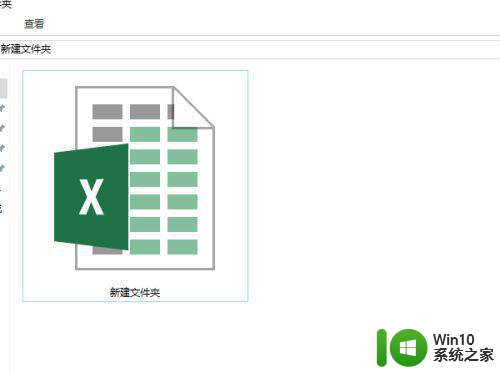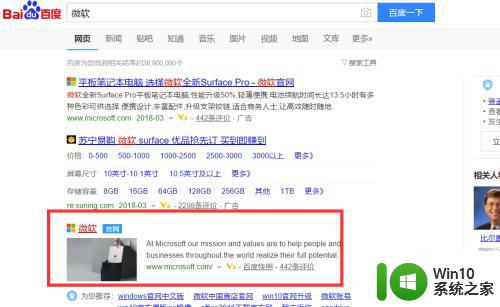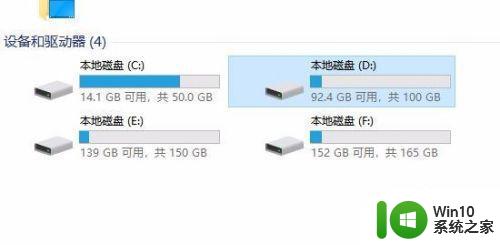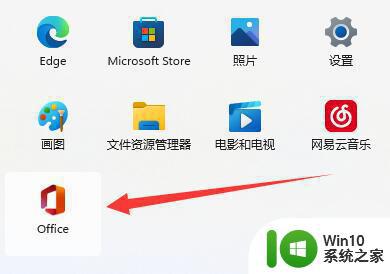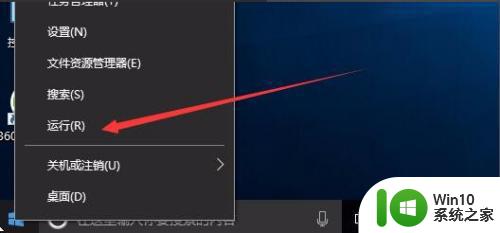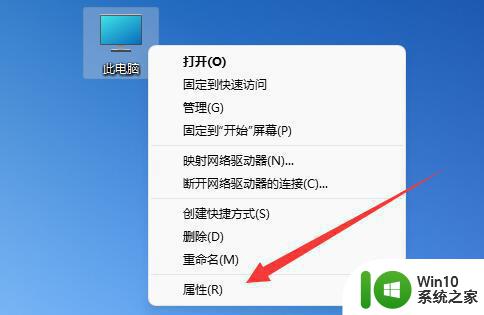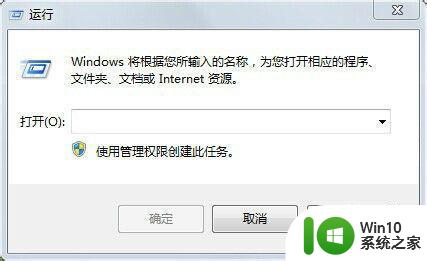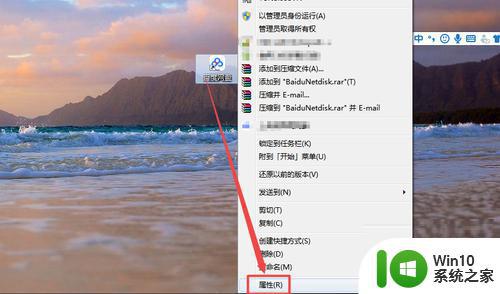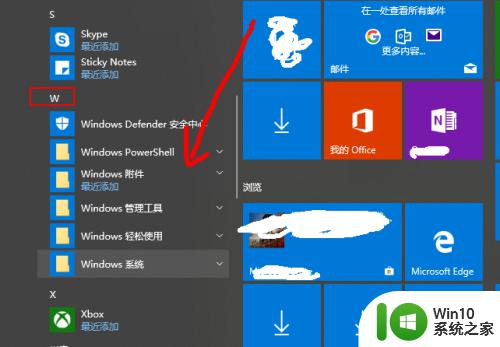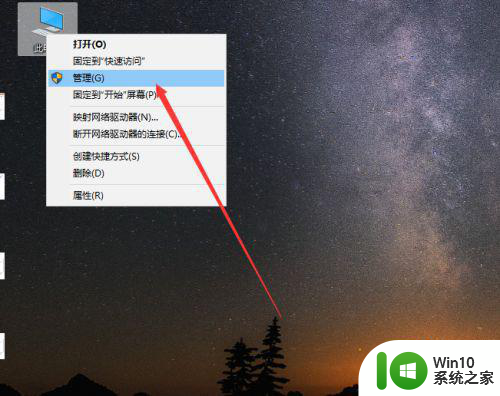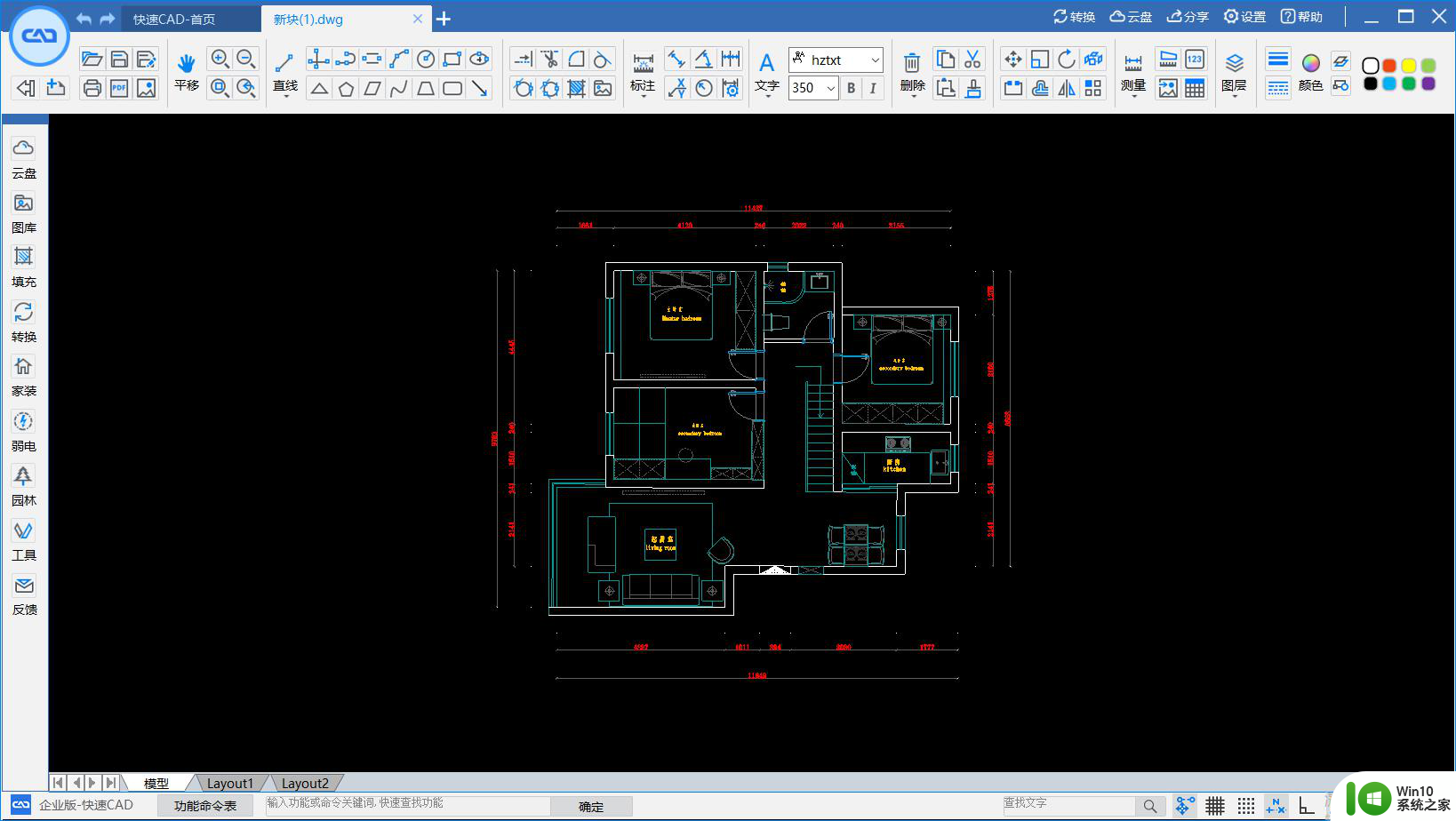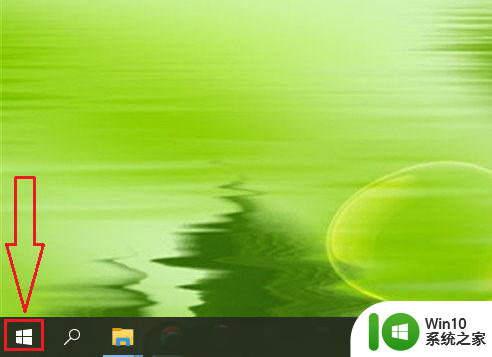怎么看电脑上的word是哪个版本的 如何查看电脑安装的word版本
怎么看电脑上的word是哪个版本的,如今随着电脑技术的飞速发展,微软的Word已成为我们日常工作和学习中不可或缺的工具,有时候我们可能会遇到一个问题:如何准确地查看电脑上安装的Word版本呢?在这个信息爆炸的时代,正确地了解自己电脑上的Word版本对于我们使用该软件的效率和操作都至关重要。究竟有哪些方法可以帮助我们准确查看电脑上安装的Word版本呢?让我们一起来探索吧!
步骤如下:
1.方法一:
①如果是最新版的win10系统,那么点击电脑左下角的"开始"。在常用列表中找到Microsoft office,如图;
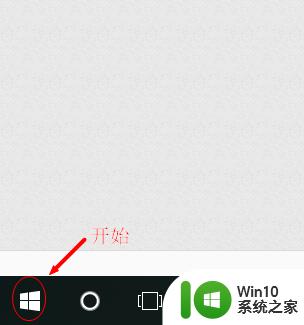
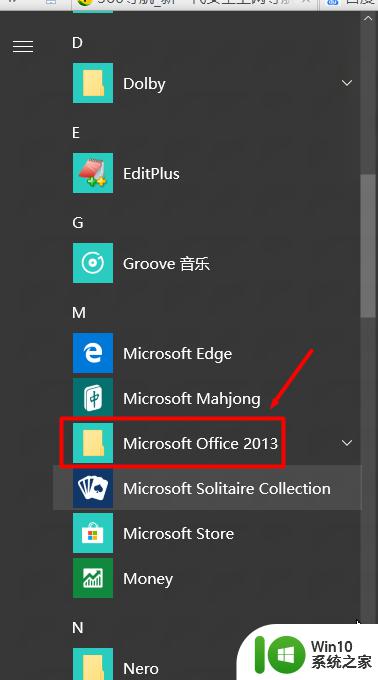
2.②点击展开以后找到word,然后后面会自带版本号,比如下图就显示为"word2013",说明电脑里安装的是2013的版本;
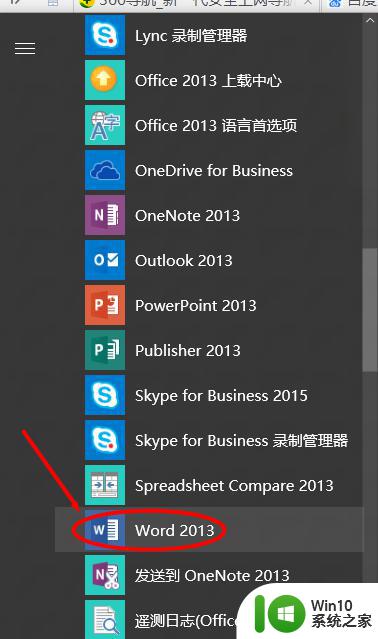
3.方法二:
①还有一种类似的方法,那就是在电脑上任意找到一个文档。依次点击鼠标右键-打开方式,这样系统会自动弹出目前电脑里安装的打开程序,然后这样也可以看到版本号,如下图;
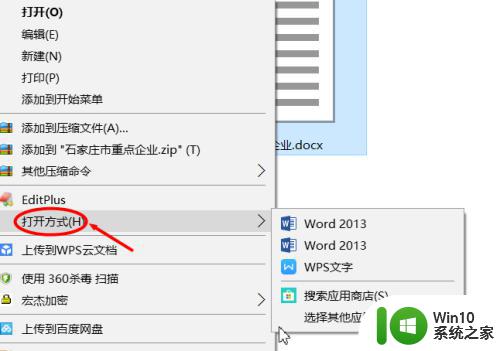
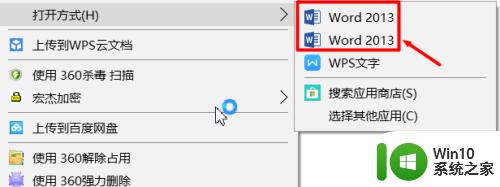
4.方法三:
①不过以上方法有时候不太凑效,因为电脑里有可能安装了好几个版本的word。此时我们就要打开word空白文档,然后依次点击"文件"-"账户",如下图;
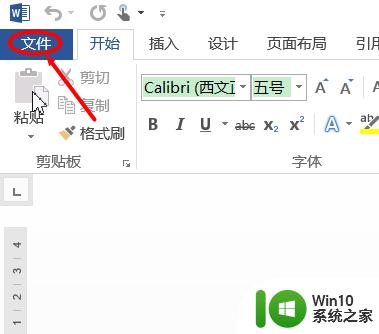
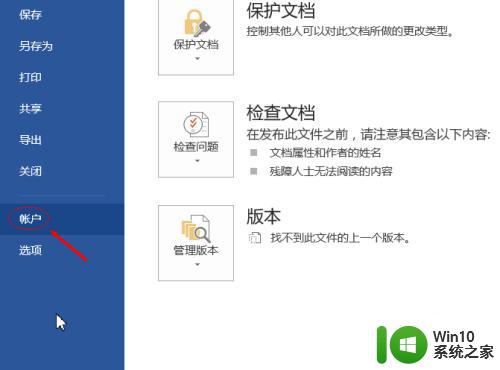
5.②在账户页面的下方会有一项"关于word",点击该项即可查看到此word的版本号以及位数...
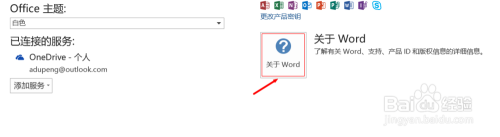
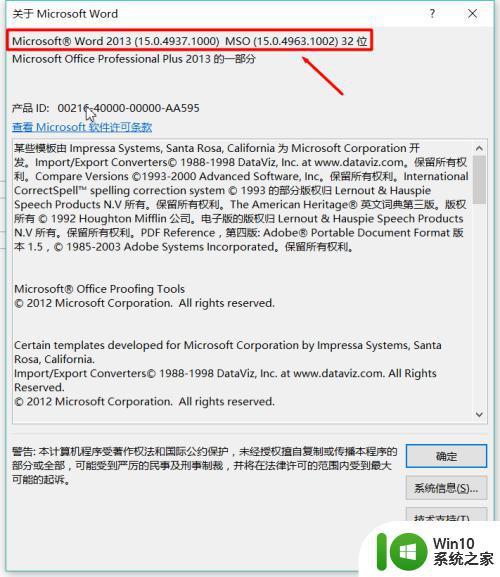
以上是查看电脑上的 Word 版本的方法,如果您遇到这种情况,可以按照本文提供的方法进行解决,希望对您有所帮助。